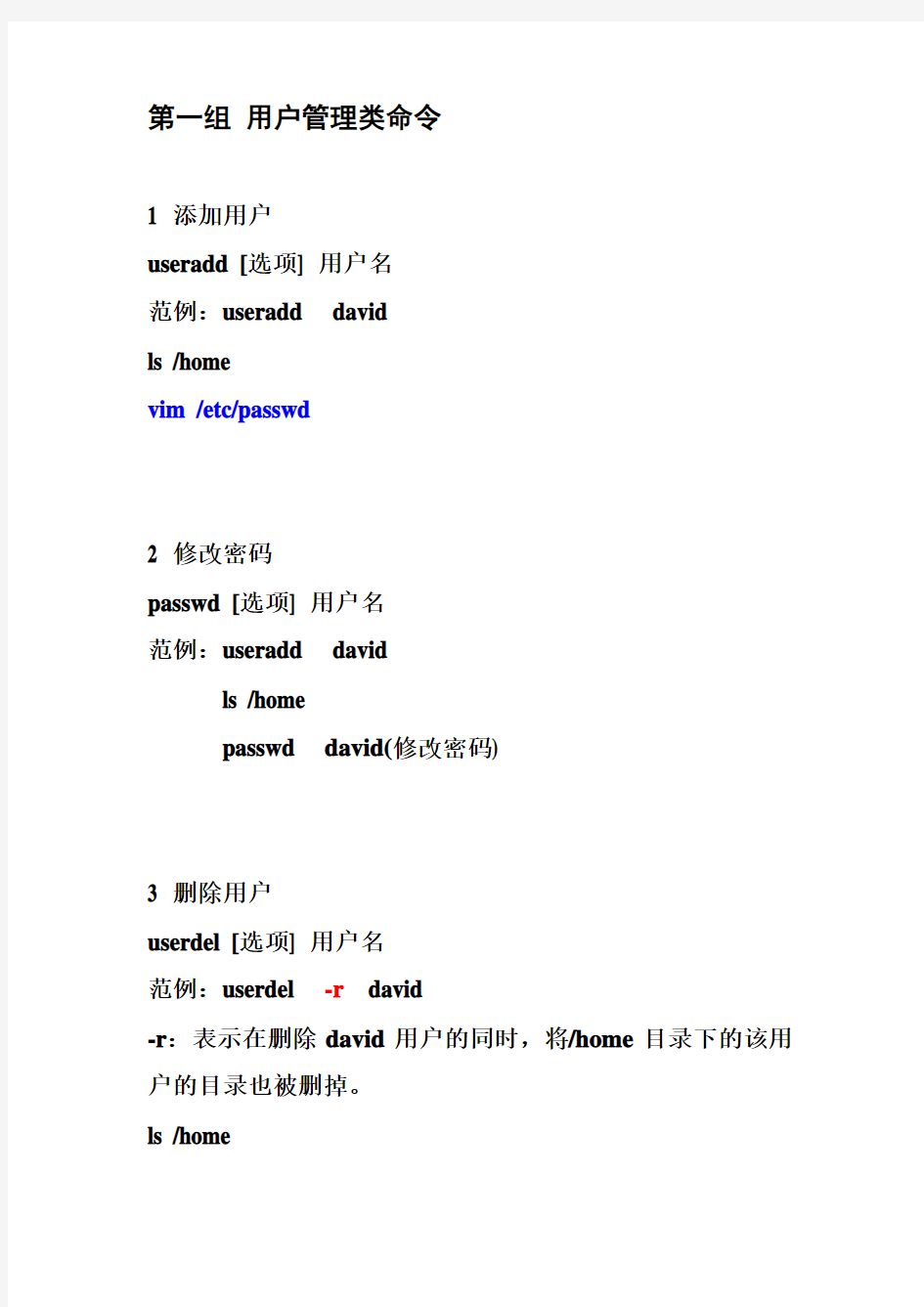
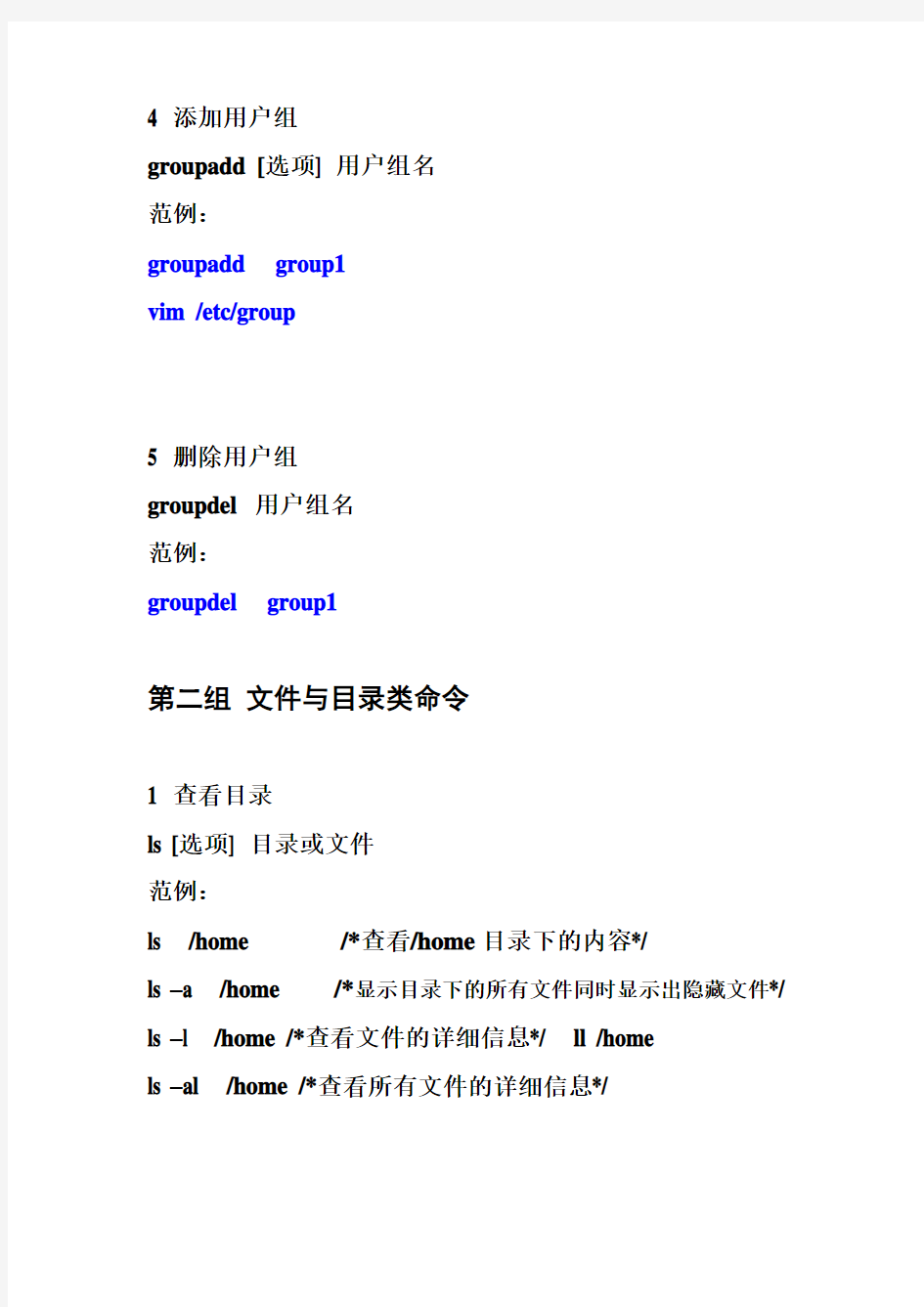
第一组用户管理类命令
1 添加用户
useradd [选项] 用户名
范例:useradd david
ls /home
vim /etc/passwd
2 修改密码
passwd [选项] 用户名
范例:useradd david
ls /home
passwd david(修改密码)
3 删除用户
userdel [选项] 用户名
范例:userdel -r david
-r:表示在删除david用户的同时,将/home目录下的该用户的目录也被删掉。
ls /home
4 添加用户组
groupadd [选项] 用户组名
范例:
groupadd group1
vim /etc/group
5 删除用户组
groupdel 用户组名
范例:
groupdel group1
第二组文件与目录类命令
1 查看目录
ls [选项] 目录或文件
范例:
ls /home /*查看/home目录下的内容*/
ls –a /home /*显示目录下的所有文件同时显示出隐藏文件*/ ls –l /home /*查看文件的详细信息*/ ll /home
ls –al /home /*查看所有文件的详细信息*/
2 改变工作目录
pwd
cd /root 跳转到/root目录中
cd .. 跳转到上级目录中
cd ../.. 跳转到上上级目录中
cd –回退到上次来的目录中
3 复制文件或目录
cp [选项] 源文件或目录目标文件或目录*复制文件
cp /home/hello.c /root
*复制目录
cp –r/home/david /root
4 移动和更名
mv /home/hello.c /root/hello1.c
mv /home/hello.c hello1.c
5 删除文件或目录
范例:
*rm /home/hello.c 删除普通文件
*rm –r /home/lesson1/ 删除目录(有提示)*rm –rf /home/lesson1/ 删除目录(不提示)
6 改变文件权限
查看文件的访问权限ll
了解文件属性——
*文件访问权限
-rwx r-x r—
** 文件类型(1位)
**文件拥有者访问权限(3位)
**文件所属组用户访问权限(3位)
**其他用户访问权限(3位)
普通文件、目录、可读、可写、可执行
*文件个数
*文件拥有者
*文件所属的组
*文件大小
*文件创建时间
*文件名
chmod [who] [+ - =] [mode] 文件名who:
u :表示文件的所有者
g :表示与文件所有者同组的用户
o :表示其他用户
a :表示所有用户
+:添加某个权限
-:取消某个权限
=:赋值某个权限
mode:
r:读 4
w:写 2
x:可执行1
范例:
chmod g+w hello.c
chmod 762 hello.c
7 创建目录
mkdir [选项] 目录名
范例:
mkdir /home/lesson
mkdir –p /home/dir1/dir2/lesson
8 查看文件、目录所占磁盘空间的大小du /home
9 显示当前的绝对目录
Pwd
第三组压缩、打包类命令
1 压缩和解压——gzip
gzip [选项] 文件名
范例:
gzip 文件名(查看文件大小)
gzip –d 文件名.gz
2 压缩和解压——bzip2
bzip2 [选项] 文件名
范例:
bzip2文件名(查看文件大小)
bzip2 –d文件名.bz2
3 打包、压缩——tar
tar [选项] 给定打包后的文件名源目录或文件
范例:
打包:
tar cvf tmp.tar /tmp
将打包后的文件移动到其他目录
解包:
tar xvf tmp.tar
打包并压缩:
tar cvzf tmp.tar.gz /tmp
将打包文件解开:
tar xvzf tmp.tar.gz
第四组磁盘管理类命令
1 挂载光盘
fdisk –l 查看硬盘分区情况/*找出机器中所有硬盘个数及设备名称*/
挂载U盘
mount –t vfat /dev/sdb /mnt/sdb
2 卸载光盘
umount /mnt/sdb
3 查看文件系统的磁盘空间占用情况
df –hl
4 创建新文件——touch
5 文件链接
ln [选项] 文件名(绝对路径)链接名
*创建一个硬链接文件
ln /home/hello1.c hlink
*创建一个软链接文件
ln –s/home/hello2.c /root/hello2
异同:--------------------
修改源文件
软连接有箭头
硬链接无箭头
删除源文件对软连接有影响,对硬链接无影响。
第五组查找类命令
1 查找文件
find 查找路径–name 文件名范例:
找到之后会返回路径
2 查找文件中的字符串
grep "字符串" 路径[选项]
范例:
grep "xml" ./ -rn
第六组进程管理类命令
1 查看进程
ps [选项]
范例:
ps aux
2 终止某个进程kill [选项] PID kill 5021
3 查看当前系统内存的使用情况free
4 动态显示系统中运行的程序top
利用ctrl + c 退出
第七组杂项命令大全
1 软件管理——rpm
1. 安装软件
rpm –ivh /mnt/sdb/xintd-2.3.14-34.el6.i686.rpm
2 管道操作命令1 | 命令2
3
4 关闭Linux系统
5命令行
/home
vim hello.c
i(或者insert)
Esc
底行
底行输入冒号:wq //保存退出
w //保存
set nu //序号显示
set nonu //取消序号显示
q //退出
q! //强制退出
yy 一行,nyy 多行,p粘贴u撤销到上一行,ndd删除多行,G回到底行
6.gcc编译
格式gcc 选项文件名
范例gcc hello.c -o hello
./hello
file hello
arm+Tab键+gcc hello.c -o hello-arm
file hello-arm //查看类别ELF -32bit
./hello-arm
.c__-E___.i__-S___.s___-C__.o
1.gcc -E hello.c -o hello.i
2.gcc -S hello.i -o hello.s
3.gcc -C hello.s -o hello.c
7gdb
gdb ./hello
b main //在如可设置断点 b 3//在某一行设置断点run
c //continue进入下一个断点
Info b//
n //单步运行,进入函数
s //step 单步,不进入函数
l //list
q //quit
关闭防火墙/etc/init.d/iptables stop
LINUX命令大全 一、通用命令 1、date :打印或者设置系统的日期和时间 2、stty -a:可以查看或者打印控制字符(Ctrl-C、Ctrl-D、Ctrl-Z等) 3、passwd:用passwd -h查看 4、logout,login:登录shell的登录和注销命令 5、more,less,head tail:显示或部分显示文件内容 6、lp/lpstat/cancel,lpr/lpq/lprm:打印文件 7、chmod u+x:更改文件权限 8、rm -fr dir:删除非空目录 9、cp -R dir:拷贝目录 10、fg jobid :可以将一个后台进程放到前台 11、kill 的作用:send a signal to a process、eg:kill -9 发送的是SIG_KILL信号,具体发送什么信号可以通过man kill 查看、 12、ps 的用法,ps -e 或ps -o pid,ppid,session,tpgid,comm (其中session显示的sessionid,tpgid显示前台进程组id,comm显示命令名称) 二、常用命令 1、dpkg:package manager for Debian * 安装:dpkg -i package
* 卸载:dpkg -r package * 卸载并删除配置文件:dpkg -P |--purge package * 如果安装一个包时、说依赖某些库、可以先apt-get install somelib * 查看软件包安装内容:dpkg -L package * 查看文件由哪个软件包提供:dpkg -S filename * 另外dpkg还有dselect和aptitude 两个frontend 2、apt * 安装:apt-get install packs * 更新源:apt-get update * 升级系统:apt-get upgrade * 智能升级、安装新软件包,删除废弃的软件包:apt-get dist-upgrade * f --fix broken 修复依赖:apt-get -f install * 自动删除无用的软件:apt-get autoremove * 删除软件:apt-get remove packages * 删除包并清除配置文件:apt-get remove package --purge * 清除所以删除包的残余配置文件:dpkg -l |grep ^rc|awk '{print $2}' |tr ["/n"] [" "]|sudo xargs dpkg -P * 安装软件时候包的临时存放目录:/var/cache/apt/archives * 清除该目录:apt-get clean * 清除该目录的旧版本的软件缓存:apt-get autoclean
LINUX基础知识 1.Linux目录结构 ●/bin该目录中存放Linux得常用命令,在有得版本中就是一些与根目录下相同得目录、 ●/boot 该目录下存放得都就是系统启动时要用到得程序,当用lilo引导Linux时,会用到这里 得一些信息、 ●/dev该目录包含了Linux系统中使用得所有外部设备,它实际上就是访问这些外部设备得端 口,您可以访问这些外部设备,与访问一个文件或一个目录没有区别。例如在系统中键入“cd /dev/cdrom”,就可以瞧到光驱中得文件;键入“cd/dev/mouse”即可瞧鼠标得相关文件。 ●/etc该目录存放了系统管理时要用到得各种配置文件与子目录,例如网络配置文件、文件系 统、X系统配置文件、设备配置信息、设置用户信息等、 ●/sbin 该目录用来存放系统管理员得系统管理程序。 ●/home 如果建立一个名为“xx”得用户,那么在/home目录下就有一个对应得“/home/xx”路径,用 来存放该用户得主目录、 ●/lib该目录用来存放系统动态连接共享库,几乎所有得应用程序都会用到该目录下得共享库。 ●/lost+found该目录在大多数情况下都就是空得。但当突然停电、或者非正常关机后,有些文 件就临时存放在这里。 ●/mnt 该目录在一般情况下也就是空得,您可以临时将别得文件系统挂在该目录下。 ●/proc 可以在该目录下获取系统信息,这些信息就是在内存中由系统自己产生得 ●/root 如果您就是以超级用户得身份登录得,这个就就是超级用户得主目录 ●/tmp 用来存放不同程序执行时产生得临时文件。 ●/usr用户得很多应用程序与文件都存放在该目录下 ●/usr/X11R6:X-Window目录; ●/usr/src:Linux源代码; ●/usr/include:系统头文件; ●/usr/lib:存放常用动态链接共享库、静态档案库; 2.Linux常用命令 2.1.su用户切换 linux下得两种帐号: 1、root--超级用户帐号(系统管理员),使用这个帐号可以在系统中做任何事情。 2、普通用户——这个帐号供普通用户使用,可以进行有限得操作、 用户正确地输入用户名与口令后,就能合法地进入系统。屏幕显示:[rootloclhost /root]# 这时可以对系统做各种操作、注意超级用户得提示符就是“#”,其她用户得提示符就是“$”、利用whoami可以知道当前登录得用户账号就是什么身份、 用exit 或 logout结束当前得Linux 会话、也可按下<CTRL〉+d 来结束此 Linux 会话功能:切换用户。?语法:su[用户名]?([]表示可选)?说明:su命令就是最基本得命令之一,常用于不同用户间切换。例如,如果登录为 user1,要切换为user2,只要用如下命令:$suu
Linux常用指令 (1)指令名称:pwd pwd命令也是最常用最基本的命令之一,用于显示用户当前所在的目录。 (2)指令名称:cd cd命令不仅显示当前状态,还改变当前状态,它的用法跟dos下的cd命令基本一致。 cd ..可进入上一层目录 cd -可进入上一个进入的目录 cd ~可进入用户的home目录 (3)指令名称:cp 使用方式: cp [options] source dest cp [options] source... directory 范例: 将档案aaa 复制(已存在),并命名为bbb : cp aaa bbb 将所有的C语言程式拷贝至Finished 子目录中: cp *.c Finished (4)名称:mv 使用方式:mv [options] source dest mv [options] source... directory 说明:将一个档案移至另一档案,或将数个档案移至另一目录。 参数:-i 若目的地已有同名档案,则先询问是否覆盖旧档。 范例: 将档案aaa 更名为bbb : mv aaa bbb 将所有的C语言程序移至Finished 子目录中: mv -i *.c /Finished 1 在线代理|网页代理|代理网页|https://www.doczj.com/doc/9b6614725.html,
(5)指令名称: chmod 使用方式: chmod [-cfvR] [--help] [--version] mode file... 说明: Linux/Unix 的档案存取权限分为三级: 档案拥有者、群组、其他。利用chmod 可以藉以控制档案如何被他人所存取。 mode : 权限设定字串,格式如下: [ugoa...][+-=][rwxX]...][,...],其中u 表示该档案的拥有者,g 表示与该档案的拥有者属于同一个群体(group)者,o 表示其他以外的人,a 表示这三者皆是。 + 表示增加权限、- 表示取消权限、= 表示唯一设定权限。 r 表示可读取,w 表示可写入,x 表示可执行,X 表示只有当该档案是个子目录或者该档案已经被设定过为可执行。 范例:将档案file1.txt 设为所有人皆可读取: chmod ugo+r file1.txt 将档案file1.txt 设为所有人皆可读取: chmod a+r file1.txt 将档案file1.txt 与file2.txt 设为该档案拥有者,与其所属同一个群体者可写入,但其他以外的人则不可写入: chmod ug+w,o-w file1.txt file2.txt 将ex1.py 设定为只有该档案拥有者可以执行: chmod u+x ex1.py 将目前目录下的所有档案与子目录皆设为任何人可读取: chmod -R a+r * 此外chmod也可以用数字来表示权限如chmod 777 file 语法为:chmod abc file 其中a,b,c各为一个数字,分别表示User、Group、及Other的权限。 r=4,w=2,x=1 若要rwx属性则4+2+1=7; 若要rw-属性则4+2=6; 若要r-x属性则4+1=7。 范例: chmod a=rwx file 和chmod 777 file 效果相同 chmod ug=rwx,o=x file 和chmod 771 file 效果相同 若用chmod 4755 filename可使此程式具有root的权限 2 在线代理|网页代理|代理网页|https://www.doczj.com/doc/9b6614725.html,
实验7 用户管理和密码管理 1 实验目的 1、通过实验掌握用户和组的管理命令。 2、了解与用户和组管理相关的文件。 2 实验环境 VMware中已经安装好CentOS6.2版本。 3 实验原理或背景知识 3.1 用户管理命令 用户管理的命令主要有3个,即useradd、userdel和usermod,分别用于用户的建立、用户的删除和用户属性的修改。它们的详细说明可参见教材P73~P74或查看帮助手册。 3.2 组管理命令 组管理命令主要有groupadd、groupdel和groupmod等,分别用于组的建立、组的删除和组的属性修改。它们的详细说明可参见教材P75或查看帮助手册。 3.3 密码管理 密码管理的命令是passwd和chage,passwd使用可参见教材P76或查看帮助手册,chage 的使用可参见man手册。 3.4 与用户管理相关的文件 与用户管理相关的文件有/etc/passwd、/etc/shadow、/etc/group、/etc/login.defs、/etc/default/useradd等,用于对用户设置和登录项目进行控制。这些文件的说明可参见教材。 4 实验任务 1、使用useradd、userdel、usermod、passwd、groupadd、groupdel等命令建立用户和
组,删除用户和组,修改用户或组的属性,将用户添加进入组或者从组中删除。 2、通过修改管理文件达到管理用户或组的目的。 5 实验步骤 练习1:使用命令进行用户帐号的管理操作 1、创建一个用户,用户名为Tom,描述信息为tommy,用户组为Tom,登录shell为 /bin/csh,登录主目录为/home/tom_office,用户ID为3600,帐号过期日期为2010处10月8号。 2、将用户帐号名由Tom改为Tommy。 3、为用户Tommy设置密码。 4、将用户帐号Tommy的帐号过期日期设为2010年9月30日,密码的最大生存期设 为100天,密码过期前10天起开始提醒用户。 练习2:使用命令进行用户组帐号的管理操作 5、创建一个GID为506,组名为company的用户组帐号。 6、创建用户Tom、employee1、employee2。 7、指定用户帐号Tom为用户组company的组管理员。 转换到用户帐户Tom登录,将用户employee1、employee2加入到组company中。 8、查看登录到系统的用户有哪些,再给这些用户发个消息通知他们你将在10分钟后关机。 6 实验总结 总结管理用户和组的命令有哪些?各有什么作用?
Linux命令大全 1.主题 Linux命令大全。 2.摘要 本文分三篇介绍常用Linux命令,分别是入门篇、进阶篇和高级篇。 3.关键字 Linux。 4.作者 陈明辉。 5.简介 无。 6.背景 无。 7.具体内容 (一)入门篇 对于一个新手来说,如果计划从Windows换到Linux系统平台上来,或刚刚换到Linux上来,使用Linux命令来帮助执行所有任务是一个基础的途径。毫无疑问,在线文档,技术社区能提供很多相关的内容帮助,但是一篇文章收集到如何简单学习和理解Linux命令,这将会激发很多菜鸟掌握Linux和使用的积极性。 1)ls 首先ls命令,指列出目录内容(List Directory Contents)的意思。运行它可以列出文件夹里的内容。
“ls -l”命令以详情模式(long listing fashion)列出文件夹的内容。 “ls -a”命令会列出文件夹里的所有内容,包括以“.”开头的隐藏文件。 注意:在Linux中,文件以“.”开头的就是隐藏文件,并且每个文件、文件夹,设备或者命令都是以文件对待。ls -l命令输出: 1.d (代表了是目录). 2.rwxr-xr-x是文件或者目录所属用户、用户组。 3.上面例子中第一个ravisaive代表了文件文件属于用户ravisaive 4.上面例子中的第二个ravisaive代表了文件文件属于用户组ravisaive 5.4096代表了文件大小为4096字节. 6.May 8 01:06代表了文件最后一次修改的日期和时间. 7.最后代表就是文件/文件夹的名字 2)lsblk “lsblk”就是列出块设备。除了RAM外,以标准的树状输出格式整齐地显示块设备。
Linux修改密码的方法 如果是以root身份登录,修改root密码.只要输入 passwd 就会出现: New password: Retype new password: 按提示输入密码确认即可. 如果想更改其他用户密码,只要输入passwd username即可. 如:passwd lsyer New password: Retype new password: 可以输入 passwd –help 来查看该命令的使用方法. GRUB:在引导装载程序菜单上,键入 [e] 来进入编辑模式。 你会面对一个引导项目列表。查找其中类似以下输出的句行: kernel /vmlinuz-2.4.18-0.4 ro root=/dev/hda2 按箭头键直到这一行被突出显示,然后按 [e]。 你现在可在文本结尾处(空一格)再添加 single/linux -s 来告诉 GRUB 引导单用户 Linux 模式。按 [Enter] 键来使编辑结果生效。 你会被带会编辑模式屏幕,从这里,按 [b], GRUB 就会引导单用户 Linux 模式。结束载入后,你会面对一个与以下相似的 shell 提示: sh-2.05# 现在,你便可以改变根命令,键入: passwd root 你会被要求重新键入口令来校验。结束后,口令就会被改变,你便可以在提示下键入 reboot 来重新引导;然后,象平常一样登录为根用户。 LILO:当系统启动到出现LILO引导画面时,对于图形引导方式按TAB键进入文本方式,然后在LILO处 输入linux single回车即可进入免密码的控制台,进入以后使用passwd命令修改root的密码 即可 1. 在出现grub画面时,用上下键选中你平时启动linux的那一项,然后按e 键 2. 再次用上下键选中你平时启动linux的那一项(类似于 kernel/boot/vmlinuz-2.4.18-14ro root=LABEL=/),然后按e键. 3. 修改你现在见到的命令行,加入single,结果如下: kernel /boot/vmlinuz-2.4.18-14 single ro root=LABEL=/ single 4. 回车返回,然后按b键启动,即可直接进入linux命令行 5.用password命令修改密码
Linux命令大全完整版 目录 目录..................................................................... I 1. linux系统管理命令.. (1) adduser (1) chfn(change finger information) (1) chsh(change shell) (1) date (2) exit (3) finger (4) free (5) fwhois (5) gitps(gnu interactive tools process status) (5) groupdel(group delete) (6) groupmod(group modify) (6) halt (7) id (7) kill (8) last (8) lastb (8) login (9) logname (9) logout (9) logrotate (9) newgrp (10) nice (10) procinfo(process information) (11) ps(process status) (11) pstree(process status tree) (14) reboot (15)
rlogin(remote login) (16) rsh(remote shell) (16) rwho (16) screen (17) shutdown (17) sliplogin (18) su(super user) (18) sudo (19) suspend (19) swatch(simple watcher) (20) tload (20) top (21) uname (21) useradd (22) userconf (22) userdel (23) usermod (23) vlock(virtual console lock) (24) w (24) who (25) whoami (25) whois (25) 2. linux系统设置命令 (27) alias (27) apmd(advanced power management BIOS daemon) (27) aumix(audio mixer) (27) bind (29) chkconfig(check config) (29) chroot(change root) (30)
linux usermod命令参数及用法详解(linux修改用户账号信息 命令) linux usermod命令参数及用法详解(linux修改用户账号信息命令) 点评:linux usermod命令参数及用法详解,linux修改用户账号信息命令,usermod可用来修改用户帐号的各项设定 -命令:usermod 功能说明:修改用户帐号。语法:usermod [-LU][-c ][-d ][-e ][-f ][-g ][-G ][-l ][-s ][-u ][用户帐号] 补充说明:usermod可用来修改用户帐号的各项设定。参数:-c 修改用户帐号的备注文字。 -d登入目录> 修改用户登入时的目录。 -e 修改帐号的有效期限。 -f 修改在密码过期后多少天即关闭该帐号。 -g 修改用户所属的群组。 -G 修改用户所属的附加群组。 -l 修改用户帐号名称。 -L 锁定用户密码,使密码无效。
-s 修改用户登入后所使用的shell。 -u 修改用户ID。 -U 解除密码锁定。usermod 不允许你改变正在线上的使用者帐号名称。当usermod 用来改变user ID, 必须确认这名user 没在电脑上执行任何程序。你需手动更改使用者的crontab 档。也需手动更改使用者的at 工作档。采用NIS server 须在server 上更动相关的NIS 设定。应用举例:1、将newuser2 添加到组staff 中# usermod -G staff newuser2 2、修改newuser 的用户名为newuser1 # usermod -l newuser1 newuser 3、锁定账号newuser1 # usermod -L newuser1 4、解除对newuser1 的锁定 # usermod -U newuser1
初学Linux时最让人觉得困惑的是有太多太多的命令需要去记,往往会出现想执行一个操作不知道用什么命令,知道命令却不知道该怎么用的时候,这里对Linux系统中的常用命令做一个简单的汇总,希望对初学的朋友有所帮助。 Linux命令的基本格式: command option parameter(object) command就是要执行的操作,option指出怎么执行这个操作,parameter则是要操作的对象。例如想查看一个目录的内容,“查看”是动作,“目录”是对象,如果加一个“详细”的话,那么“详细”就是选项了。 #ls -l /root ls: command -l: option /root:parameter 了解了这一点之后,我们即可知道:所有的命令都有其操作对象,也就是说命令的作用范围是有限的;同是,对于同一种对象,能在其上进行的操作也是特定的。因此,我们可以根据对象的不同而对Linux中的常用命令进行分类.(没有给出具体的用法,有时间再添加:-) ) 目录文件类命令: cd切换目录 dir显示目录内容 ls显示目录内容 cat显示文件内容,适合小文件 less分屏显示文件内容,可前后翻阅 more分屏显示文件内容,不可向前翻阅 head显示文件头部内容 tail显示文件尾部内容 touch创建文件或更新文件访问时间 mkdir创建目录 rmdir删除目录 rm删除文件或目录(-r) cp复制文件或目录 mv移动或改名 chown修改文件所有者 chgrp修改文件所属组 chmod修改文件目录权限 find查找文件或目录 tar打包工具 gzip/gunzip压缩工具 bzip2/bunzip2压缩工具 vi文本编辑工具 用户类命令: useradd添加用户
实验二常用命令和Vi编辑器 一.实验目的: 1.熟悉shell的常用命令; 2.掌握Linux系统终端方式使用的编辑器vi; 3.学习vi的启动、存盘、文本输入、现有文件的打开、光标移动、复制/剪贴、查找/替换等命令。 二.实验环境: Red Hat Enterprise Linux 6以上 三.实验内容: 1.练习使用shell的常用命令; 2.熟练掌握vi编辑器的使用。 四、实验练习: 1、使用Shell命令的简单操作 (1)查看当前目录命令:#pwd (2)切换目录命令:cd #cd(进入用户主目录) #cd..(回到上一级目录) #cd../..(回到上两级目录,以此类推) #cd/(进入根目录/) #cd/etc(进入目录/etc) (3)查看文件内容命令:cat
#cd/etc(进入目录/etc) #catxinetd.conf (查看/etc/xinetd.conf内容) #catxinetd.conf |more(若文件过长,分页方式查看文件内容)注意:cat命令只能查看文本文件内容,不能查看二进制文件内容 (4)查看命令帮助:man,--help,info,whatis #manls #mancp #ls --help (5)显示指定目录下的内容:ls 参考命令手册,使用ls命令结合其相关选项查看Linux的目录结构,了解各个目录存放与系统相关的文件; 2.使用Shell命令的高级操作 1)命令补齐功能 用date命令查看系统当前时间,在输入da后,按tab键,让shell自动补齐命令的后半部分。 用mkdir命令创建新的目录。首先输入第一个字母m,然后按tab键,由于以m开头的命令太多,shell会提示是否显示全部的可能命令,输入n。 再多输入一个字母k,按tab键,让shell列出以mk开头的所有命令的列表。 在列表中查找mkdir命令,看看还需要多输入几个字母才能确定mkdir这个命令,然后输入需要的字母,再按tab键,让shell补齐剩下的命令。 最后输入要创建的目录名,按回车键执行命令。 多试几个命令利用tab键补齐。
linux下添加用户和删除用户以及该密码.txt你妈生你的时候是不是把人给扔了把胎盘养大?别把虾米不当海鲜。别把虾米不当海鲜。linux下添加用户和删除用户以及该密码.txt37真诚是美酒,年份越久越醇香浓烈;真诚是焰火,在高处绽放才愈显美丽;真诚是鲜花,送之于人,手有余香。linux下添加用户和删除用户以及该密码 # useradd –d /usr/sam -m sam 此命令创建了一个用户sam,其中-d和-m选项用来为登录名sam产生一个主目录/usr/sam(/usr为默认的用户主目录所在的父目录)。 # useradd -s /bin/sh -g group –G adm,root gem 此命令新建了一个用户gem,该用户的登录Shell是/bin/sh,它属于group用户组,同时又属于adm和root用户组,其中group用户组是其主组。 增加用户账号就是在/etc/passwd文件中为新用户增加一条记录,同时更新其他系统文件如/etc/shadow, /etc/group等。这几个文件的内容在后面会做详细介绍。 Linux提供了集成的系统管理工具userconf,它可以用来对用户账号进行统一管理。 如果一个用户的账号不再使用,可以从系统中删除。删除用户账号就是要将/etc/passwd 等系统文件中的该用户记录删除,必要时还删除用户的主目录。删除一个已有的用户账号使用userdel命令,其格式如下: userdel 选项用户名 常用的选项是-r,它的作用是把用户的主目录一起删除。 例如: # userdel sam 此命令删除用户sam在系统文件中(主要是/etc/passwd, /etc/shadow, /etc/group等)的记录,同时删除用户的主目录。 修改用户账号就是根据实际情况更改用户的有关属性,如用户号、主目录、用户组、登录Shell等。 修改已有用户的信息使用usermod命令,其格式如下: usermod 选项用户名 常用的选项包括-c, -d, -m, -g, -G, -s, -u以及-o等,这些选项的意义与useradd 命令中的选项一样,可以为用户指定新的资源值。另外,有些系统可以使用如下选项:
下面我们来介绍常用基本命令 一、注销,关机,重启 注销系统的logout命令 1,Logout 注销是登陆的相对操作,登陆系统后,若要离开系统,用户只要直接下达logout命令即可: [root@localhost root]#logout Red Hat Linuxrelease 9(Shike) Kernel 2.4.20.8 on an i686 Login: ←回到登陆的画面 2,关机或重新启动的shutdown命令 Shutdown命令可以关闭所有程序,依照用户的需要,重新启动或关机。 参数说明如下: λ立即关机:-h 参数让系统立即关机。范例如下: [root@localhost root]#shutdown –h now ←要求系统立即关机 λ指定关机时间:time参数可指定关机的时间;或设置多久时间后运行shutdown命令,范例如下: [root@localhost root]#shutdown now ←立刻关机 [root@localhost root]#shutdown +5 ←5分钟后关机 [root@localhost root]#shutdown 10:30 ←在10:30时关机 关机后自动重启:-rλ参数设置关机后重新启动。范例如下: [root@localhost root]#shutdown -r now ←立刻关闭系统并重启 [root@localhost root]#shutdown -r 23:59 ←指定在23:59时重启动 3,重新启动计算机的reboot命令 顾名思义,reboot命令是用来重新启动系统的。常用的参数如下: λ-f 参数:不依正常的程序运行关机,直接关闭系统并重新启动计算机。 -Iλ参数:在在重新启动之前关闭所有网络接口。 虽然reboot命令有个参数可以使用,但是一般只需要单独运行reboot命令就可以了 二、文件与目录的操作 列出文件列表的ls命令 1,ls(list)命令是非常有用的命令,用来显示当前目录中的文件和子目录列表。配合参数的使用,能以不同的方式显示目录内容。范例如下: ? 显示当前目录的内容: [tony@free tony]$ ls Desktop mail myinstall.log test.txt ←有两个目录及两个文件夹 ? 当运行ls命令时,并不会显示名称以―.‖开头的文件。因此可加上―-a‖参数指定要列出这些文件。范例如下: [tony@free tony]$ ls –a ? 以―-s‖参数显示每个文件所有的空间,并以―-S‖参数指定按所有占用空间的大小排序。范例如下: [tony@free tony]$ ls –s –S 总计36 4 Desktop 4 mail 24 myinstall.log 4 test.txt ? 在ls命令后直接加上欲显示的目录路径,就会列出该目录的内容。范例如下: [tony@free tony]$ ls –l/usr/games 2,切换目录的cd命令
实验报告 (2014 学年第二学期) 课程名称GNU/Linux编程 实验名称Linux基本命令的使用 实验时间2014 年11 月27 日指导单位 指导教师 学生姓名班级学号 学院(系) 计算机学院专业软件工程
实验报告 实验名称Linux基本命令的使用指导教师韩京宇 实验类型设计实验学时2实验时间2014.11.27 一、实验目的和要求 目的:通过实验熟悉Linux操作系统环境,掌握基本的Linux命令的使用。要求:(1) 掌握Linux文件的权限管理 (2) 掌握基本的文件和目录操作. (3) Linux用户管理 (4) 文件的压缩和归档 (5) 应用软件包的安装和管理 二、实验环境(实验设备) 微型计算机 Linux 操作系统(Ubuntu)
三、实验原理及内容 一、用户和文件权限管理 1. 创建用户组 student groupadd student 2. 在student 组中创建用户 s01 和s02 useradd –m -g student s01//大家注意-m选项的作用 useradd –m -g student s02 3 为用户s01 和s02 设置密码 passwd s01 passwd s02 4 观察当前目录 pwd 5 退到根目录 cd / 6 观察文件的详细属性 ls -l 7 查看文本文件 cat /etc/fstab 8 使用 s01用户重新登录 login s01 9 观察当前目录 pwd 10 返回上一级 cd .. 11 观察目录权限 ls -l 12 用 s02 登录 login s02 确认s02能否进入 /home/s01 13 由用户s01修改目录/home/s01的用户组权限
查看内核 uname -a 查看Ubuntu版本 cat /etc/issue 或 lsb_release -a 查看内核加载的模块 lsmod 查看PCI设备 lspci 查看USB设备 lsusb -v 查看网卡状态 sudo ethtool eth0 查看CPU信息 cat /proc/cpuinfo 显示当前硬件信息 sudo lshw 显示系统运行时间 uptime 查看硬盘的分区 sudo fdisk -l 硬盘分区 sudo fdisk /dev/sda 硬盘格式化 sudo mkfs.ext3 /dev/sda1 硬盘检查(请不要检查已经挂载的分区,否则容易损坏数据) sudo fsck /dev/sda1 分区挂载 sudo mount -t 文件系统类型 (-o nls=utf8 或 -o iocharset=utf8) 设备路经访问路经分区卸载 sudo umount 目录名或设备名 查看IDE硬盘信息 sudo hdparm -i /dev/hda 查看STAT硬盘信息 sudo hdparm -I /dev/sda 或 sudo blktool /dev/sda id 查看硬盘剩馀空间 df
查看目录占用空间 du -hs 目录名 优盘没法卸载 sync;fuser -km /media/usbdisk 查看硬盘当前读写情况 sudo iostat -x 2 查看当前的内存使用情况 free 动态显示进程执行情况 top 查看当前有哪些进程 ps -A 查看当前进程树 pstree 中止一个进程 kill 进程号或 killall 进程名 强制中止一个进程 kill -9 进程号或 killall -9 进程名 图形方式中止一个程序 xkill 出现骷髅标志的鼠标,点击需要中止的程序即可 查看进程打开的文件 lsof -p 显示开启文件abc.txt的进程 lsof abc.txt 显示22端口现在运行什么程序 lsof -i :22 显示nsd进程现在打开的文件 lsof -c nsd 在后台运行程序,退出登录后,并不结束程序 nohup 程序 & 详细显示程序的运行信息 strace -f -F -o outfile
内容: Linux下常用命令 虚拟机Vmware6.0的安装和使用 在Vmware6.0下安装RedHat 9.0 Linux驱动班环境搭建 一、L inux下常用命令 1、Linux命令格式 Linux命令的组成部分:命令字、命令选项、命令参数 2、命令格式举例 3、命令中的其他组成 命令提示符表示命令输入的状态 管理员root用户的提示符“#” [root@localhost ~]# 普通用户提示符“$” [teacher@localhost ~]$ 4、获得命令帮助 (1)help命令 $ help pwd (2)“--help”命令选项 $ touch --help (3)使用man命令阅读手册页 $ man ls (4)使用info命令阅读信息页 $ info ls 5、目录操作命令 (1)列目录 $ls
ls 主要选项参数如下所示: 选项参数含义 -l 一行输出一个文件(单列输出) -a,-all 列出目录中所有文件,包括以“.”开头的文件 实例:$ls -al /home 详细查看/home目录下所有文件及目录(2)显示当前目录名称 $ pwd a)作用 在Linux层次目录结构中,用户可以在被授权的任意目录下利用mkdir命令创建新目录,也可以利用cd命令从一个目录转换到另一个目录。然而,没有提示符来告知用户目前处于哪一个目录中。要想知道当前所处的目录,可以使用pwd命令,该命令显示整个路径名。此命令显示出当前工作目录的绝对路径。 b)实例 [root@localhost ~]#cd /usr/bin;pwd /usr/bin (3)更改当前目录 a)格式 cd [路径] 其中的路径为要改变的工作目录,可为相对路径或绝对路径。 b)使用实例 [root@localhost ~]# cd /home/yft/ [root@localhost yft]# pwd [root@localhost yft]# /home/yft/ 该实例中变更工作目录为“/home/yft/”,在后面的 pwd(显示当前目录)的结果中可以看出。 (4)建立和删除目录 $ mkdir mydir 建立目录mydir $ rmdir mydir 删除目录mydir 6、路径的标识 (1)相对路径是以“.”或“..”开始的目录路径表示形式 cd ./test 进入当前目录的test目录 ls ../bin 进入上一级目录的子目录bin (2)绝对路径是以“/”开始的路径表示形式 ls / cd /home 7、文件操作命令 (1)建立空文件 $ touch tfile (2)文件查找 按文件名进行查找 $ find . -name “file*”在当前目录查找以file开头的所有文件
1. find find是最常见和最强大的查找命令,你可以用它找到任何你想找的文件。 find的使用格式如下: $ find <指定目录> <指定条件> <指定动作> - <指定目录>:所要搜索的目录及其所有子目录。默认为当前目录。 - <指定条件>:所要搜索的文件的特征。 - <指定动作>:对搜索结果进行特定的处理。 如果什么参数也不加,find默认搜索当前目录及其子目录,并且不过滤任何结果(也就是返回所有文件),将它们全都显示在屏幕上。 find的使用实例: $ find . -name "my*" 搜索当前目录(含子目录,以下同)中,所有文件名以my开头的文件。 $ find . -name "my*" -ls 搜索当前目录中,所有文件名以my开头的文件,并显示它们的详细信息。 $ find . -type f -mmin -10 搜索当前目录中,所有过去10分钟中更新过的普通文件。如果不加-type f参数,则搜索普通文件+特殊文件+目录。
2. locate locate命令其实是“find -name”的另一种写法,但是要比后者快得多,原因在于它不搜索具体目录,而是搜索一个数据库(/var/lib/locatedb),这个数据库中含有本地所有文件信息。Linux系统自动创建这个数据库,并且每天自动更新一次,所以使用locate命令查不到最新变动过的文件。为了避免这种情况,可以在使用locate之前,先使用updatedb命令,手动更新数据库。 locate命令的使用实例: $ locate /etc/sh 搜索etc目录下所有以sh开头的文件。 $ locate ~/m 搜索用户主目录下,所有以m开头的文件。 $ locate -i ~/m
磁盘维护 磁盘管理-quotaon 功能说明:开启磁盘空间限制。 语法:quotaon [-aguv][文件系统...] 补充说明:执行quotaon指令可开启用户和群组的才磅秒年空间限制,各分区的文件系统根目录必须有https://www.doczj.com/doc/9b6614725.html,er和quota.group配置文件。 参数: -a 开启在/ect/fstab文件里,有加入quota设置的分区的空间限制。 -g 开启群组的磁盘空间限制。 -u 开启用户的磁盘空间限制。 -v 显示指令指令执行过程。 磁盘维护-badblocks 功能说明:检查磁盘装置中损坏的区块。 语法:badblocks [-svw][-b <区块大小>][-o <输出文件>][磁盘装置][磁盘区块数][启始区块] 补充说明:执行指令时须指定所要检查的磁盘装置,及此装置的磁盘区块数。 参数: -b<区块大小> 指定磁盘的区块大小,单位为字节。 -o<输出文件> 将检查的结果写入指定的输出文件。 -s 在检查时显示进度。 -v 执行时显示详细的信息。 -w 在检查时,执行写入测试。 [磁盘装置] 指定要检查的磁盘装置。 [磁盘区块数] 指定磁盘装置的区块总数。 [启始区块] 指定要从哪个区块开始检查。 磁盘维护-cfdisk 功能说明:磁盘分区。
语法:cfdisk [-avz][-c <柱面数目>-h <磁头数目>-s <盘区数目>][-P
Linux基本命令练习一 实验内容: 1.使用超级用户登录,新建组new-section,指定组ID为800。 [root@localhost root]# groupadd -g 800 new-section 2、新建用户john,所属组为new-section,密码为john。 [root@localhost root]# useradd john [root@localhost root]# passwd john New passwd:john [root@localhost root]#useradd –g new-section john 3、查看内存的使用情况,并将查看结果保存到用户主目录的https://www.doczj.com/doc/9b6614725.html, 文件。 [root@localhost root]# cat /proc/meminfo [root@localhost root]# cp /proc/meminfo /root/https://www.doczj.com/doc/9b6614725.html, 4、普通用户helen登录,在其主目录下新建newfile文件,并查看文件属
性。 [root@localhost root]# useradd helen [root@localhost root]# su helen [root@localhost root]$ touch newfile [root@localhost root]$ ls –l 5、设置newfile文件的权限为所有用户可读写。 [root@localhost root]# chmod 666 newfile 6、使用普通用户helen登录,在其主目录下新建newdir目录,并设置权限为755。 [root@localhost root]# useradd helen [root@localhost root]# su --login helen [root@localhost root]$ mkdir –m 755 newdir /root 7、查看helen用户主目录下的所有文件(包含隐藏文件)的详细信息,并将查看结果保存于newdir目录中,文件名为allfiles。 [root@localhost root]# useradd helen [root@localhost root]# su --login helen [root@localhost helen]$ls –a >newdir/alllfiles 8、用root用户登录,创建testdir子目录,并将此目录所属的组设置为helen。 [root@localhost root]# mkdir testdir [root@localhost root]# chown .helen /testdir